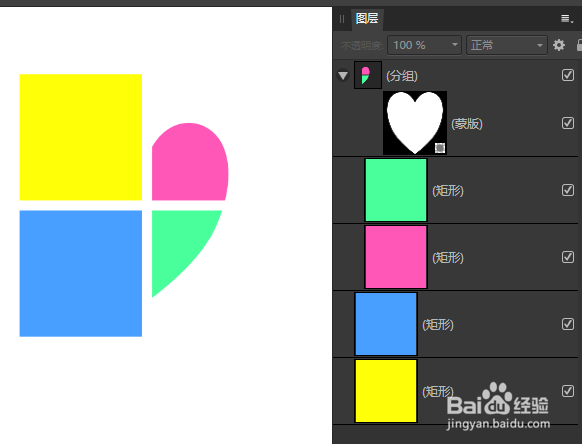Affinity Photo的蒙版层怎么使用
1、启动Affinity Photo并新建一个空白文档,然后绘制多个图形,如图所示。
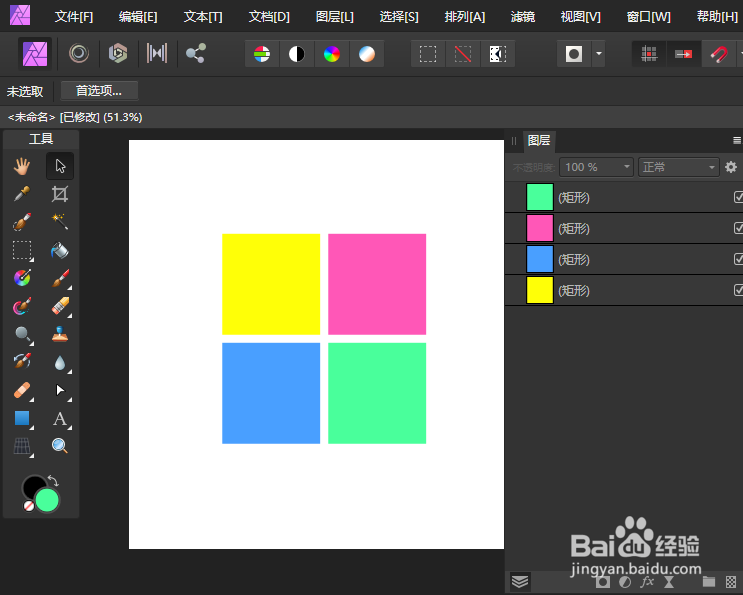
2、再在上层创建一个心形,如图所示。
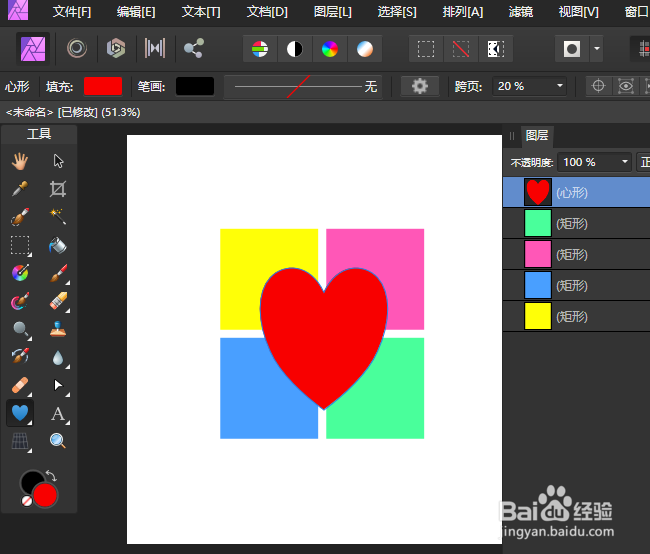
3、蒙版层蒙住所有层:在心形层上右击鼠标,从弹出的快捷菜单中执行【栅格化为蒙版】,如图所示。
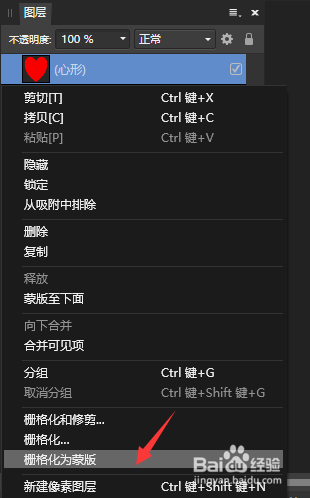
4、此时,最上层的矢量心形就被栅格化了位图并且成为蒙版,所以也可以叫位图蒙版,踊辽嚏囱此时,位于最上层的蒙版层将对其下方所有层其作用,如图所示。
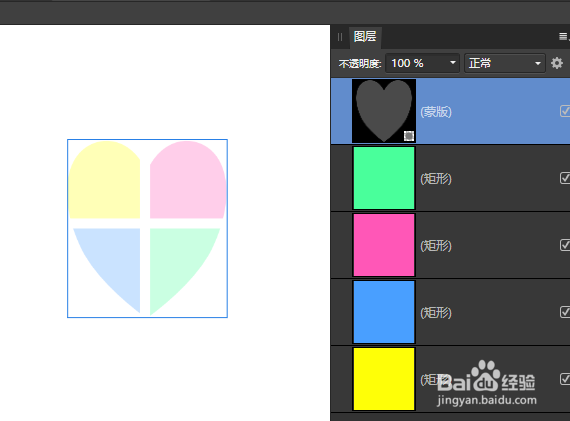
5、但是因为栅格化蒙版前,心形是彩色的,所以栅格化蒙版后,彩色变成灰色,导致被蒙的蚵播噍疸四个层变成了半透明。也就是说,蒙版层中,黑色表示完全透明,白色表示不透明,而灰色表示半透明。
6、如果在栅格化蒙版前,我们将心形填充填充为白色,如图所示。
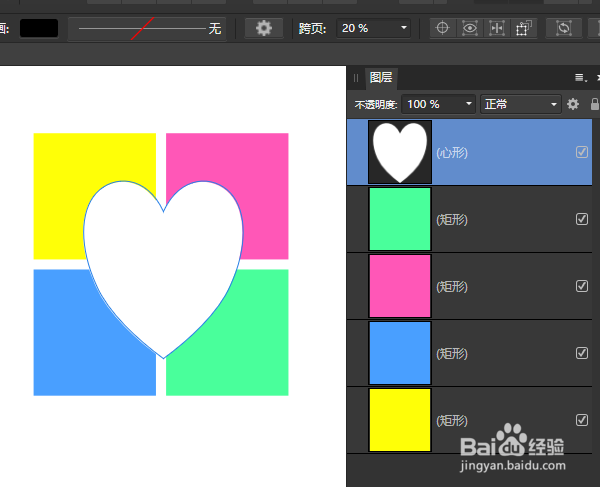
7、然后再执行【栅格化蒙版】,则效果如图所示。

8、蒙版层只蒙住一个层:我们将蒙版层拖到一个层缩略图的右侧,当出现一条较粗的竖条标记时,如图所示。

9、释放鼠标后,则蒙版层只对一个层有效,如图所示。
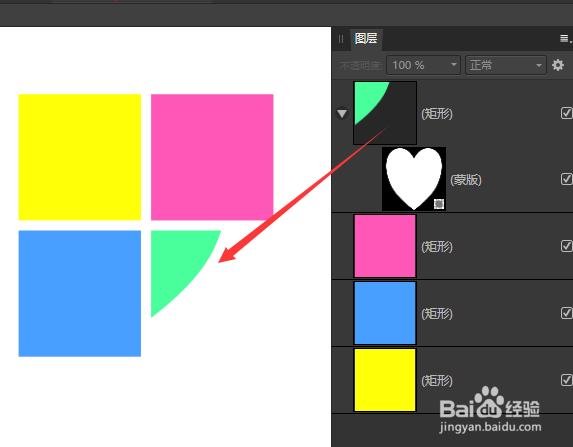
10、蒙版层蒙住一个组:我们先将右侧的两个正方形放在图层组中,如图所示。
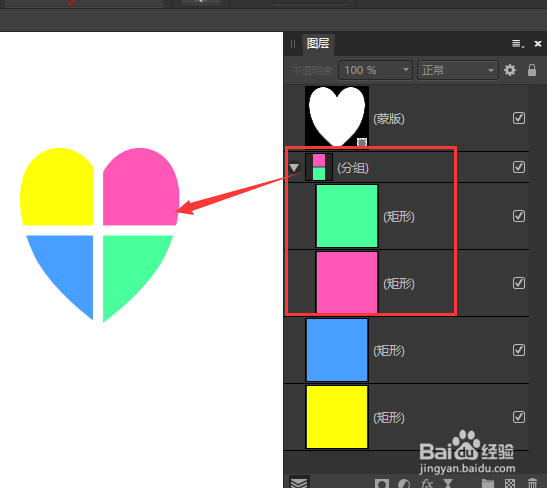
11、然后用步骤8的方法,将蒙版层拖到图层组缩略图右侧,如图所示。

12、此时,蒙版层只对本组有效,如图所示。